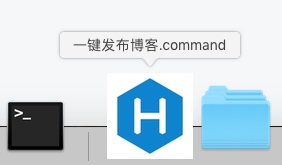
引言
最近在捣鼓Hexo的博客,由于阿里云的Web弹性服务器还由一年到期,就选择了在Mac端部署Hexo程序,用来生成Public静态文件,然后通过 hexo g -d 命令发布到阿里云的服务器上,但是每次都要打开终端,先cd、hexo clean再 hexo g -d ,十分的繁琐,如何将专注力都集中再博客的写作上,使得发布过程很简单呢?
研究
经过Google后,发现原来别人都是一行代码搞定
1 | cd blog && hexo clean && hexo g -d |
虽然这样要方便不少,但是还是需要打开终端,并且敲入或者复制shell进去,还是太麻烦~
后来,想起来能不能搞一个一键脚本呢?又去Google大神,果然发现了史丹利复合田的文章
史丹利复合田
Mac下如何建立双击可执行的脚本
https://blog.csdn.net/tsyccnh/article/details/79279344
建立一键执行脚本
第一步:建立脚本文件
步骤很简单,首先建立一个空command文件,比如
1 | blog.command |
第二步:设置执行目录
在这个空文件的第一行,输入
1 | #!/bin/bash |
第三步:输入脚本
输入我们平常发布Hexo文章时的脚本
1 | cd blog |
这里需要注意,你要先配置好hexo d的action,我的话是直接ftp上传的阿里云的服务器,你可以选择git或者其他的发布方式~
详情见:Hexo Deployment
第四步:自动关闭
我们执行完之后需要将终端窗口自动关闭,所以在整个脚本的最下面,添加如下命令
1 | osascript -e 'tell application"Terminal" to close (every window whose name contains".command")' & |
第五步:保存文件
将此文件放在你希望它在的位置,比如放在文档目录下
第六步:给此command文件授权
新打开终端,在命令框中输入
1 | chmod +x path/to/blog.command |
上面的x后面记得有一个空格,空格后面跟的就是你blog.command文件的路径,如果你不知道路径,先输入1
chmod +x //记得x后面有个空格
然后把blog.command文件拖入到终端窗口中,blog.command文件的路径就自动上去了。
输入完成后,点击回车,如果没有包错误,就证明授权成功。
第七步:添加快捷方式到Dock栏
将文件拖摘到右下角垃圾桶的旁边,当然了你也可以像我一样修改这个快捷方式的图标,会更好看一些~
如何修改图标这个坑以后再填~
这样,写好文章保存md文件后,就可以点击这个快捷键,一件发布啦~


